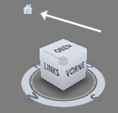Grundfunktionen in der Nutzung von CharAT Ergonomics: Unterschied zwischen den Versionen
Aus Ergotyping
Zur Navigation springenZur Suche springen
Keine Bearbeitungszusammenfassung |
Keine Bearbeitungszusammenfassung |
||
| Zeile 37: | Zeile 37: | ||
'''Start von CharAT-Ergonomics:''' | '''Start von CharAT-Ergonomics:''' | ||
Erstellen von CharAT-Ergonomics in Starthaltung | |||
: BP > Standard-Grundkörper - Rollout öffnen > Charat > Human > Klick im Startansichtsfenster | : BP > Standard-Grundkörper - Rollout öffnen > Charat > Human > Klick im Startansichtsfenster | ||
::Hinweis: im Erstellmodus ändert sich der Mauszeiger in ein großes Kreuz | ::Hinweis: im Erstellmodus ändert sich der Mauszeiger in ein großes Kreuz | ||
| Zeile 44: | Zeile 45: | ||
: CharAT wird in Ausgangsstellung sichtbar | : CharAT wird in Ausgangsstellung sichtbar | ||
[[Bild:Start_CharAT.gif|Start_CharAT.gif]] | |||
Version vom 19. Mai 2011, 20:47 Uhr
Hinweis: Diese Seite wird zur Zeit erarbeitet
Die Tutorials bieten die Übungsunterlagen einer Lehrveranstaltung des Instituts für Technische Logistik und Arbeitssysteme, Professur für Arbeitswissenschaft der TU Dresden
Für die Bearbeitung der Ergonomiebeispiele mithilfe des Menschmodells CharAT Ergonomics werden bestimmte Grundfunktionen immer wiederkehrend benötigt, die hier beschrieben und auf die dann in den Anwendungsbeispielen verwiesen und zurückgegriffen wird.
CharAT-Ergonomics ist ein plugin in 3ds Max/3ds Max Design.
Voreinstellungen in 3ds Max Design:
- verwendete Abkürzungen:
- Hauptsymbolleiste: HSL
- Befehlspalette: BP
- Registerkarte: RK
- Grafiktreiber einrichten:
- Dieser Schritt ist notwendig, um Geometriebeschleunigungen zu erzielen und bestimmte Anzeigeleistungen zu optimieren.
- HSL > Anpassen > Einstellungen > RK Ansichtsfenster > Treiber wählen: auf OpenGL umschalten
- Danach 3dsmax schließen und erneut starten: der Grafiktreiber wird erst nach Neustart aktiv
- Einheiten einrichten
- Nach dem Neustart sind im nächsten Schritt die Standardeinstellungen der Systemeinheiten von Zoll auf mm umzustellen
- HSL > Anpassen > Einheiten einrichten:
- a) Einheitenskala anzeigen: Umstellen auf mm
- b) Systemeinheiten einrichten: umstellen auf mm
- Startansicht eines Modells
- Die Startansicht ist standardmäßig die Perspektivansicht und günstiger Ausgangspunkt für viele Funktionen und Einstellungen mit CharAT-Ergonomics.
- Klick auf das Starseitensymbol (Haussymbol) neben dem ViewCube.
Start von CharAT-Ergonomics: Erstellen von CharAT-Ergonomics in Starthaltung
- BP > Standard-Grundkörper - Rollout öffnen > Charat > Human > Klick im Startansichtsfenster
- Hinweis: im Erstellmodus ändert sich der Mauszeiger in ein großes Kreuz
- über rechte Maustaste: Verlassen des Erstell-Modus: Neutralmauszeiger
- BP > Ansichtsfunktionen > Zoom Grenzen alle
- CharAT wird in Ausgangsstellung sichtbar
Aufbau des User interface von CharAT-Ergonomics
- CharAT-Ergonomics besitzt 2 Hauptmenüs und weitere Registerkarten in der BP.
hier geht es bald weiter